Edukien taula
Gaur, argazkilari asko jakin nahi gabe dauden sekretu bat partekatuko dizuet.
Argazkiak nabarmentzea eragiten duten "itxura" edo, hobeto esanda, hainbat "itxura" dago. Automatikoki jakingo duzu sekretu hori ezagutzen duen argazkilari batek editatutako irudi bat ikusten duzunean. Irudian zerbait desberdina da, nahiz eta ezin duzun hatza gainean jarri.
Kaixo! Cara naiz eta gaur zurekin mundua betiko aldatuko duen edizio sekretu bat partekatuko dut!
Ikusten dituzun irudi "gehigarri" horietako askotan, itxura berezi berezi hori teknika batekin lortu zen: tonu zatitua. Teknika hau hainbat edizio-programatan dago eskuragarri. Gaur Lightroom-en tonu zatitua non dagoen eta nola erabili aztertuko dugu.
Has gaitezen!
Zer da Split Toning?
Zer da, beraz, hitz egiten ari garen edizio-teknika magiko hau? Lightroom-eko Split Toning tresnari esker, kolore-izpiak bereizita aplika ditzakezu irudi baten distira eta itzaletan . Azken Lightroom eguneraketa batekin, tonu ertainei ere kolorea gehi diezaiekezu.
Teknika hau aplikatuta sor ditzakezun efektu asko daude. Adibidez, "laranja eta zertzeta" itxura ezaguna Instagramen lortzen da distiratsuei laranja eta itzalei laranja gehituz.
Beste itxura ezagun batzuk gehitzea honako hauek dira:
- Arrosa gorritze efektu baterako
- Marroia sepia efekturako
- Urdina irudia hozteko edosortu zianotipo itxura
- Laranja urrezko efekturako
Irudi batzuetan, zurien balantze tresna ez da mozten ari. Aldaketa globalak ez du funtzionatzen. Beraz, Tonu zatitu tresnara sar zaitezke eta itzaletan soilik urdina gehi diezaiokezu eta/edo distira argiei laranja bakarrik, etab.
Tonifikazio zatiturako zure koloreak hautatzea
Aipatu dugu. Hemen kolore ezagunenetako pare bat, baina nahi duzun kolorea gehi dezakezu. Zure irudirako ona dena aurkitzea erronka izan daiteke.
Kolore-gurpilaz pentsatzea lagungarria izan daiteke. Kolore osagarriek, kolore-gurpilean elkarren aurka daudenak, sarritan ondo funtzionatzen dute. Adibidez, urdina eta laranja, gorria eta berdea, horia eta morea.
Kolore-gurpilean bata bestearen ondoan agertzen diren koloreek ere funtziona dezakete kasu batzuetan. Adibidez, laranja eta horia, edo urdina eta berdea.
Dena zure irudiaren eta ezarri nahi duzun aldartearen araberakoa da. Gustatzen zaizuna aurkitzeko esperimentatu beharko duzu.
Oharra: beheko pantaila-argazkia Lightroom Classic-en Windows bertsioan hartuko dira. Mac bertsioa erabiltzen ari bazara, zertxobait desberdinak izango dira.
<<<<> Non dago Split Toning Tool Lightroom-en?Split Toning tresna, kolore-kalifikazioa izenez ezagutzen dena, erraza da Lightroom-en aurkitzea. Garatu moduluan, aukeratu Kolore maila doikuntza zerrendatikzure lan-eremuaren eskuineko aldean dauden panelak.

Panela hiru tresnak (erdi-tonuak, itzalak eta argiak) eskuragarri egongo dira. Panelaren goiko aldean, zure ikuspegia irekitzen ikus dezakezu. Hiru zirkulu elkarrekin ikonoa ikuspegi lehenetsia da, non ikuspegi berean hiru aukerak eragin ditzakezun.
Zirkulu beltza itzalak dira, zirkulu grisa erdiko tonuak eta zirkulu zuria argiak. Eskuineko kolore anitzeko zirkuluak hiruretan aldi berean egin ditzakezun aldaketa orokorrak adierazten ditu. Erabili aukera hau itzalei, tonu ertainei eta argitasunei kolore bera gehitu nahi badiezu.
Nola erabili Kolore-kalifikazioa/Tonu zatitua Lightroom-en
Ondo da, ikus dezagun kontrol horietan apur bat hurbilago. Zirkulu bakoitzean bi helduleku daude. Tinta heldulekua zirkulutik kanpo gelditzen da. Egin klik eta arrastatu zirkuluan zure tonua aukeratzeko.
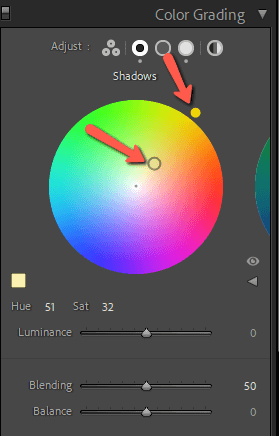
Saturazioa heldulekua zirkuluaren erdian bertan hasten da. Zirkuluaren ertzaren eta zentroaren arteko posizioak kolorearen indarra edo saturazioa zehazten du. Erdigunetik hurbilago saturatu gutxiago dago eta ertzetik hurbilago saturatuago dago.
Nire adibideko irudirako, ñabardura 51-n ezarri dut eta Saturazioa 32-n. Gainera, ñabardura eta Sat balioetan klik egin dezakezu eta zuzenean idatzi zenbakia aukeratzen baduzu.
Konturatuko zara helduleku batean arrastatzeak besteari eragin diezaiokeelaaukera ere bai. Programa Tonabardura aukera soilik aldatzera mugatzeko, eduki sakatuta Ktrl edo Komando tekla arrastatzean. Saturazioa aukera soilik aldatzeko, eduki sakatuta Maius tekla.
Kolore-laginak eta koloreak gordetzea
Kolore ezberdin batzuekin lanean ari bazara, zure aukerak gorde ditzakezu kolore pertsonalizatuen koadroan. Egin klik kolore-lagina kolore-kalifikatzeko zirkuluaren beheko ezkerreko aldean.
Egin klik eskuineko botoiarekin kolore-laginetako batean eta aukeratu Ezarri Lagin hau Uneko kolorean menuan uneko kolorea gordetzeko. Gordetako kolorea ere hauta dezakezu menu honetan.
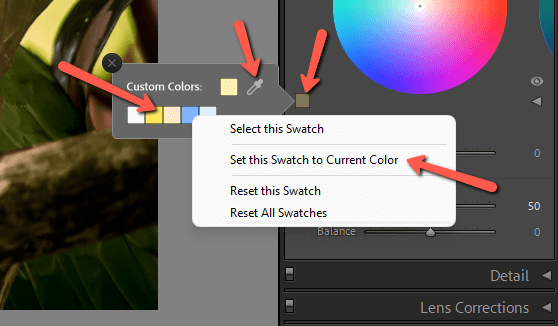
Zer gertatuko da iruditik lehendik dagoen kolore batekin lotu nahi baduzu? Besterik gabe, egin klik eta eduki sakatuta kontotagailuaren tresna. Ondoren, arrastatu zure irudiaren gainean irudiko kolore bakoitza nola izango den ikusteko berehalako aurrebista.
Luminentzia
Hona hemen kontuan hartu beharreko kontzeptu garrantzitsu bat. Lightroom-ek ezin dio kolorea gehitu %100 beltzari edo %100 zuriari. Zure irudiaren eremu hauetan kolorea sartu nahi baduzu, Luminance irristagailua erabili beharko duzu irudiaren puntu zuria edo beltza doitzeko.
Irrasadore hau ikuspegi lehenetsian ezkutatuta dago. Kolore-laginaren eskuinaldean dagoen gezi txikian klik egin behar duzu graduatzailea irekitzeko. Tonu eta Saturazio graduatzailea ere lortuko duzu, nahiago baduzu heldulekuak arrastatu beharrean aukera hauek doitzeko erabil daitekeena.
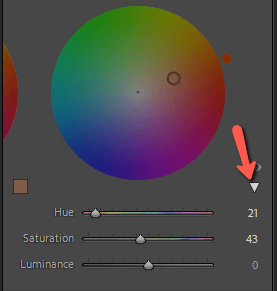
Arrastatu Luminance graduatzailea eskuinera Itzalak tresnaren puntu beltza handitzeko. Arrastatu ezkerrera puntu beltza murrizteko.
Antzera, Luminance gristailua eskuinera arrastatuz Nabarmenduak tresnan puntu zuria igotzen da. Ezkerrera arrastatuz puntu zuria jaisten da.
Nahasketa eta oreka
Baliteke beheko aldean beste graduatzaile pare bat daudela nabarituko duzu. Zer egiten dute Bilding eta Oreka tresna horiek zure irudirako?
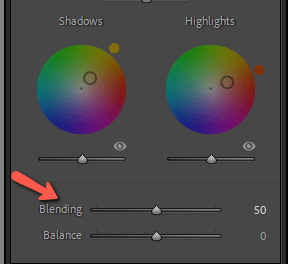
Lehenik eta behin, garrantzitsua da aldaketa hauek unibertsalak direla. Horrek esan nahi du Oreka graduatzailea Itzalak tresnan 80ra lerratzen duzunean, Erdi-tonuak eta Nabarmendu tresnetako Oreka graduatzailea ere aldatuko dela, etab.
Nahasketak kontrolatzen du zenbat gainjartzen diren koloreak. Nabarmenen, Itzalen eta Erdi-tonuen artean.
Hau 100era arte lerratzen duzunean, hiru eskualdeak elkarren artean isurtzen dira. Trantsizioa oso leuna da baina lohitsua izan daiteke irudiaren arabera. Kontrako noranzkoan zerora joateak nahasketa-lerroak definitzen ditu.
Oreka Lightroom-ek irudiaren zenbateraino kontuan hartu behar duen itzala eta zenbateraino nabarmendu behar den argitzen du.
Eskuinera eramanez gero, argitasun maila gehiago nabarmenduko direla esan nahi du. Ezkerrerantz mugitzeak kontrako efektua du eta irudiaren zati gehiago itzal gisa tratatuko da.
Eutsi sakatuta Alt edo Aukera tekla Oreka graduatzailea arrastatu bitartean. Horrek aldi baterako saturazioa areagotuko du, irudiari nola eragiten dion errazago ikus dezazun.
Noiz koloreztatu zure irudiak
Garrantzitsua da kontuan izatea kolore-kalifikazioa gereziondoa dela. Ezarpen hau doitzeko unerik onena beste aldaketa batzuk aplikatu dituzunean da.
Hau da zure irudiari "itxura" jakin bat eman nahi diozun tresnara, esate baterako, lehen aipatu dugun laranja eta zertzeta itxura. Kolore-kalifikazioa ere erabil dezakezu zuri-balantzea doitzeak nahi duzun tonu zehatza ematen ez dizunean.
Hona hemen efektu arrosa bat aplikatu dudan adibide azkar bat. Lehenengo argazkia nire editatutako irudia da. Bigarren argazkia argitsuei arrosa eta itzalei horia aplikatu ondoren nola ikusten den da.


Diferentzia sotila da, baina hori da nahi duzuna. Ez duzu nahi gehiegizko edizioa izatea pertsona batek zure irudia ikusten duenean ikusten duen lehen gauza izatea.
Hona hemen itxura arrosa leun hau lortzeko erabili ditudan ezarpenak.
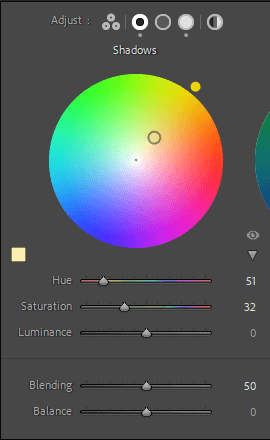
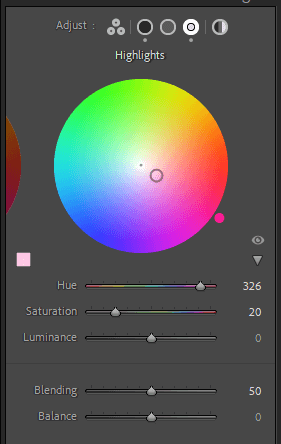
Tonu zatituarekin jolasteko prest?
Gogoratu tonu zatituarekin gutxiago gehiago dela. Gehitzen duzun koloreak irudiaren itxura areagotu behar du, ez menderatu. Erraza da efektu hau gehitzean saturazio gehiegirekin amaitzea. Beti da ideia ona zure aldaketak egitea eta, gero, beste momentu batean itzultzea begi berriekinemaitzak ebaluatu.
Lightroom-eko beste edizio tresna indartsu batzuei buruz jakin-mina duzu? Ikusi hemen Maskaratze tresna berriak erabiltzeko gure tutorial sakona.

